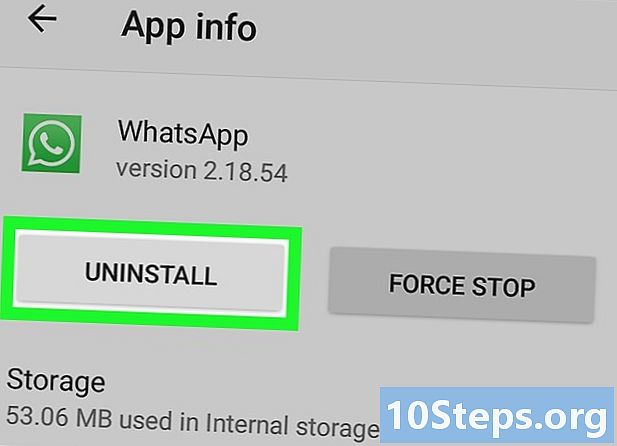مواد
اگر آپ غلطی سے حذف یا ترمیم کرتے ہیں تو آپ اپنے گوگل رابطوں کو بازیافت کرسکتے ہیں۔ ایسا کرنے کے ل your ، اپنے گوگل اکاؤنٹ تک رسائی حاصل کریں ، اپنی رابطہ فہرست کھولیں اور بحالی کی مدت کا انتخاب کریں۔ اس کے بعد ، آپ کی رابطہ فہرست کی بیک اپ کاپی رکھنا ہمیشہ ایک اچھا خیال ہے۔ گوگل گذشتہ 30 دنوں میں صرف رابطے کا ڈیٹا بحال کرسکتا ہے۔ لہذا ، اگر آپ ترمیم / حذف کرنے کے بعد بہت زیادہ انتظار کرتے ہیں تو آپ بحالی کامیابی کے ساتھ انجام نہیں دے سکتے ہیں۔
اقدامات
طریقہ 1 میں سے 1: گوگل روابط بحال کرنا
تک رسائی حاصل کریں گوگل رابطے اور اپنے اکاؤنٹ کا استعمال کرکے سائن ان کریں۔ اپنا ای میل ایڈریس اور پاس ورڈ درج کریں اور "سائن ان" پر کلک کریں۔ آپ کو اپنے اکاؤنٹ کے رابطے کے صفحے پر بھیج دیا جائے گا۔
- آپ Gmail کو کھول کر اور اوپری بائیں کونے میں "Gmail" مینو میں "روابط" پر کلک کرکے بھی اس صفحے تک رسائی حاصل کرسکتے ہیں۔

"رابطے بحال کریں" پر کلک کریں۔ یہ اختیار بائیں سائڈبار میں درج ہے اور ، منتخب ہونے پر ، بحالی مدت کو منتخب کرنے کے لئے ایک پاپ اپ ونڈو کھولتا ہے۔- اگر یہ ظاہر نہیں ہوتا ہے تو ، مینو کو بڑھانے کے لئے بائیں سائڈبار پر "مزید" پر کلک کریں۔ یہ مینو ڈیفالٹ کے ذریعے بڑھایا جاتا ہے۔

فہرست میں سے ایک بحالی کی مدت کا انتخاب کریں۔ آپ کو رابطوں کو تبدیل کرنے / حذف کرنے سے پہلے ایک مدت منتخب کرنے کی ضرورت ہے (مثال کے طور پر ، اگر یہ تبدیلی کل ہوئی ہے تو ، کم از کم دو دن پہلے کی بحالی کی مدت منتخب کریں)۔- اگر آپ معیاری ادوار کو استعمال نہیں کرنا چاہتے تو اپنی مرضی کے مطابق دور سے بحال ہونا ممکن ہے ، لیکن حد 30 دن پہلے کی ہے۔

"بحال" پر کلک کریں۔ یہ بٹن بحالی کی مدت ونڈو کے نچلے حصے میں واقع ہے ، اور یہ آپ کے موجودہ رابطوں کو منتخب بحالی کی مدت کے لئے رابطوں میں بدل دیتا ہے۔
طریقہ 3 میں سے 2: بیک اپ برآمد کرنا
تک رسائی حاصل کریں گوگل رابطے اور اپنے اکاؤنٹ کا استعمال کرکے سائن ان کریں۔ اپنا ای میل ایڈریس اور پاس ورڈ درج کریں اور "سائن ان" پر کلک کریں۔ آپ کو اپنے اکاؤنٹ کے رابطے کے صفحے پر بھیج دیا جائے گا۔
"ایکسپورٹ" پر کلک کریں۔ یہ بٹن بائیں سائڈبار میں پایا جاتا ہے۔
- برآمد کو فی الحال "گوگل روابط" کے موجودہ ورژن کی سہولت حاصل نہیں ہے ، لہذا یہ آپ کو اس پلیٹ فارم کے پرانے ورژن میں بھیج دیتا ہے۔
"مزید" مینو کو کھولیں اور "برآمد" منتخب کریں۔ یہ مینو سرچ بار کے بالکل نیچے ملتا ہے۔ ایک پاپ اپ برآمد ونڈو نظر آئے گا۔
برآمدی ترتیب منتخب کریں۔ پہلے سے طے شدہ طور پر ، "سب کو برآمد کریں" کا انتخاب منتخب کیا جاتا ہے۔ آپ صرف رابطوں کا ایک گروپ یا کسی مخصوص رابطے کو برآمد کرسکتے ہیں۔
- صرف مخصوص روابط برآمد کرنے کے ل you ، آپ کو مینو میں موجود "ایکسپورٹ" آپشن پر کلک کرنے سے پہلے ہر رابطے کے ساتھ والے چیک باکس کو منتخب کرنا ہوگا۔
وہ فارمیٹ منتخب کریں جس میں آپ روابط برآمد کرنا چاہتے ہیں۔ گوگل CSV وہ فارمیٹ ہے جو کسی دوسرے گوگل اکاؤنٹ میں روابط درآمد کرنے کے لئے استعمال ہوتا ہے (یہ گوگل اکاؤنٹس کے لئے بیک اپ کا بہترین آپشن ہے)۔ اگر آپ مائیکروسافٹ یا ایپل کی مصنوعات کو کثرت سے استعمال کرتے ہیں تو آپ آؤٹ لک CSV یا وی کارڈ کا انتخاب بھی کرسکتے ہیں۔
"ایکسپورٹ" پر کلک کریں۔ فائل کو بچانے کے لئے اختیارات والی ونڈو آویزاں ہوگی۔
منزل کا مقام منتخب کریں اور "محفوظ کریں" پر کلک کریں۔ موجودہ گوگل رابطوں والی بیک اپ فائل منتخب جگہ پر محفوظ ہوگی۔
طریقہ 3 میں سے 3: بیک اپ درآمد کرنا
تک رسائی حاصل کریں گوگل رابطے اور اپنے اکاؤنٹ کا استعمال کرکے سائن ان کریں۔ اپنا ای میل ایڈریس اور پاس ورڈ درج کریں اور "سائن ان" پر کلک کریں۔ آپ کو اپنے اکاؤنٹ کے رابطے کے صفحے پر بھیج دیا جائے گا۔
"درآمد" پر کلک کریں۔.. ".یہ بٹن بائیں سائڈبار میں درج ہے اور ، منتخب ہونے پر ، درآمدی منبع کے انتخاب کے ساتھ ونڈو کھولتا ہے۔
"فائل منتخب کریں" پر کلک کریں۔ ایسا کرنے سے ایک ونڈو کھل جائے گی جہاں آپ پہلے بنائی گئی فائل کو براؤز کرسکتے ہیں جسے آپ برآمد کرنا چاہتے ہیں۔
رابطوں کی فائل کو منتخب کریں اور "کھولیں" پر کلک کریں۔ فائل درآمد ونڈو میں بھری ہوگی۔
"درآمد" پر کلک کریں۔ یہ فائل سے رابطوں کو گوگل کے رابطے کی فہرست میں امپورٹ کرے گا۔
اشارے
- آج تک ، رابطوں کی بحالی صرف ویب سائٹ کے ذریعہ ، موبائل ایپلیکیشنز میں نہیں کی جاسکتی ہے۔
- رابطوں کی برآمد فائل کو کسی محفوظ جگہ پر رکھیں ، جیسے بیرونی ہارڈ ڈرائیو۔
- اگر آپ ان کو بار بار تبدیل کرتے ہیں تو اپنے رابطوں کا بیک اپ بنائیں۔
انتباہ
- یہاں تک کہ جب اپنی مرضی کے دورانیے کا استعمال کرتے ہوئے بھی ، گوگل صرف 30 دن پہلے کی حد میں رابطوں کو بحال کرتا ہے۔ آپ کو اس مدت کے اندر اندر بحالی کا کام کرنا ہوگا یا اس معلومات کو کھونے سے پہلے بیک اپ انجام دینا ہوگا۔